Если вы недавно приобрели новый настольный компьютер или ноутбук, возможно, вы захотите установить на него Windows 11. Для некоторых пользователей покупка новой лицензии Windows 11 для нового компьютера может оказаться непредвиденной статьей расходов.
Однако, если у вас установлена Windows 11 на вашем старом компьютере, вы должны знать, что можно перенести свою лицензию на новый компьютер без необходимости покупать новую. Вот что вам нужно знать об этой процедуре.
Можно ли передать купленную лицензию
Первое, что вам нужно будет определить, — это возможность передачи вашей лицензии Windows 11. Не все лицензии таковы, поэтому очень важно убедиться, что вы можете это сделать и имеете необходимые для этого права.
Если в вашей старой системе не было предустановленной Windows 10 или 11, и вы приобрели для нее розничную лицензию у Microsoft или сторонних поставщиков, вы можете перенести ее на новую систему. Однако помните, что вы можете активировать только один лицензионный ключ на одном устройстве.

С другой стороны, если в вашей старой системе была предустановлена ОС Windows, это означает, что лицензия является продуктом производителя оригинального оборудования(OEM). Эта лицензия предоставляется производителем устройства, и ее перенос на другой компьютер является незаконным. OEM-лицензия обычно не подлежит передаче и может использоваться только на том устройстве, на котором она была первоначально установлена.
Также рекомендуется освежить в памяти различные типы лицензирования Windows, чтобы знать, что вы переносите.

Что нужно сделать перед переносом лицензии Windows 11
Если ваша лицензия подходит для передачи, вам нужно будет выполнить несколько шагов, прежде чем процесс будет завершен.
Шаг 1. Проверьте тип лицензии Windows 11.
Прежде чем перенести лицензию Windows 11 на другой компьютер, вам необходимо определить тип связанной с ней лицензии. Как уже упоминалось, вы можете передать ее только в том случае, если она розничная.

Чтобы проверить тип лицензии Windows 11, выполните следующие действия:
- Нажмите Win + R в вашей системе Windows, чтобы запустить окно командной строки.
- Введите cmd в отведенное место и нажмите комбинацию клавиш Shift + Enter, чтобы открыть командную строку с правами администратора.
- В окне командной строки введите или скопируйте и вставьте следующую команду и нажмите Enter: slmgr.vbs /dli
Команда запустит окно Windows Script Host. Если указано RETAIL Channel, вы можете продолжить перенос лицензии на новое устройство. Если указано OEM Channel, вы не можете передать лицензию.

Шаг 2. Найдите ключ продукта Windows 11.
Чтобы перенести лицензию Windows 11, вам нужно будет найти связанный с ней ключ:
- Если вы приобрели розничную лицензию у Microsoft, ключ продукта должен был быть отправлен на ваш почтовый адрес во время покупки. Если нет, вы можете получить его, войдя на веб-сайт Microsoft с теми же учетными данными, которые вы использовали для покупки лицензии, и посетив страницу своей учетной записи.
- Если вы приобрели розничную лицензию у стороннего поставщика, обратитесь к нему за помощью в получении ключа продукта.
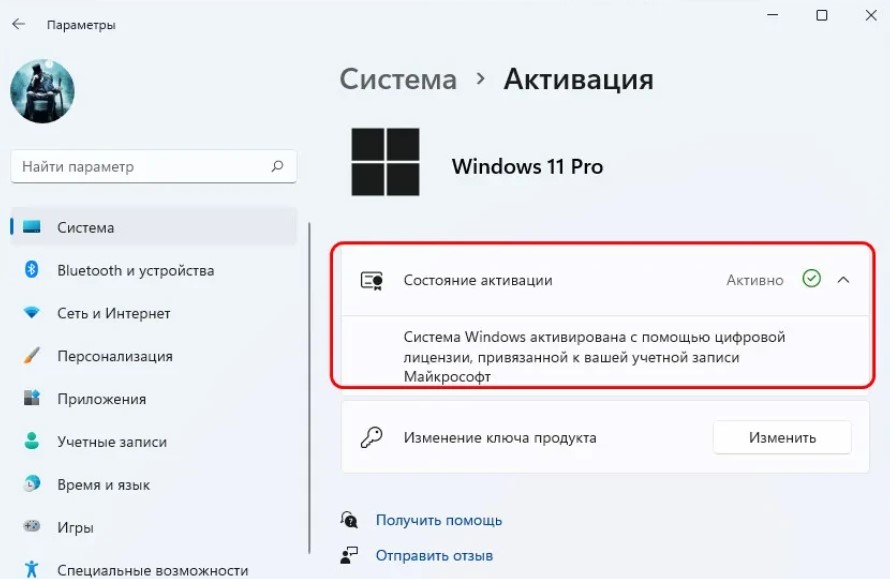
Если вы все еще не можете найти ключ продукта, ознакомьтесь с нашим руководством о том, как найти ключ продукта Windows 11 и извлечь его из компьютера.
Шаг 3. Деактивируйте лицензию со старого устройства
Прежде чем вы сможете перенести свою лицензию Windows 11, ее необходимо деактивировать на текущем устройстве.
Для этого выполните следующие действия:
- Откройте окно командной строки в вашей старой системе с правами администратора.
- Введите или скопируйте и вставьте следующую команду: slmgr /upk.
- Это деактивирует лицензию, связанную с этим компьютером, и вы должны получить подтверждающее сообщение.
- Далее необходимо удалить ключ продукта из реестра. Для этого используйте эту команду и нажмите Enter:slmgr /cpky. Вы получите подтверждающее сообщение.
- Теперь вы можете приступить к процессу передачи лицензии.
Как перенести лицензию Windows 11 на другое устройство
После того как вы определили, что ваша лицензия может быть передана, нашли ключ продукта и деактивировали лицензию из вашей старой системы, вы можете перенести ее на другое устройство.
Два способа сделать это
Способ 1: перенести лицензию вручную с помощью командной строки. Самый простой способ перенести лицензию Windows 11 на другой компьютер — использовать командную строку.
Для этого выполните следующие действия:
- На новом устройстве откройте командную строку с правами администратора.
- В окне командной строки введите ключ продукта, введя или скопировав и вставив следующую команду:slmgr.vbs /ipk (с последующим пробелом), а затем введите или вставьте 25-значный ключ продукта. Нажмите Enter, чтобы отправить его. (Пример:slmgr.vbs /ipk ABCDE-FGHI5-JKL6M-NO7PQ-89RST)
- Вы получите подтверждающее сообщение, как только ключ продукта будет принят.
- Наконец, активируйте лицензию Windows 11, введя или скопировав и вставив эту команду: slmgr /ato и нажав Enter.
- Вы получите подтверждающее сообщение, если активация прошла успешно.
Способ 2: передача лицензии через службу поддержки Microsoft. Вы также можете перенести свою лицензию Windows 11 на другой компьютер, обратившись в службу поддержки Microsoft, если не можете активировать ее вручную.
Вот как это сделать:
- На новом компьютере откройте окно командной строки с правами администратора.
- Введите следующую команду и нажмите Enter: slui 4.
Команда запустит новое окно активации Windows. Разверните выпадающее меню и выберите свой регион.

На следующем экране вы увидите бесплатный номер для связи со службой поддержки Microsoft. Позвоните по указанному номеру и сообщите идентификатор установки. Наконец, нажмите «Ввести идентификатор подтверждения».

Теперь в следующем окне введите идентификатор подтверждения, который сообщает вам автоматизированная телефонная система, и нажмите «Активировать Windows».
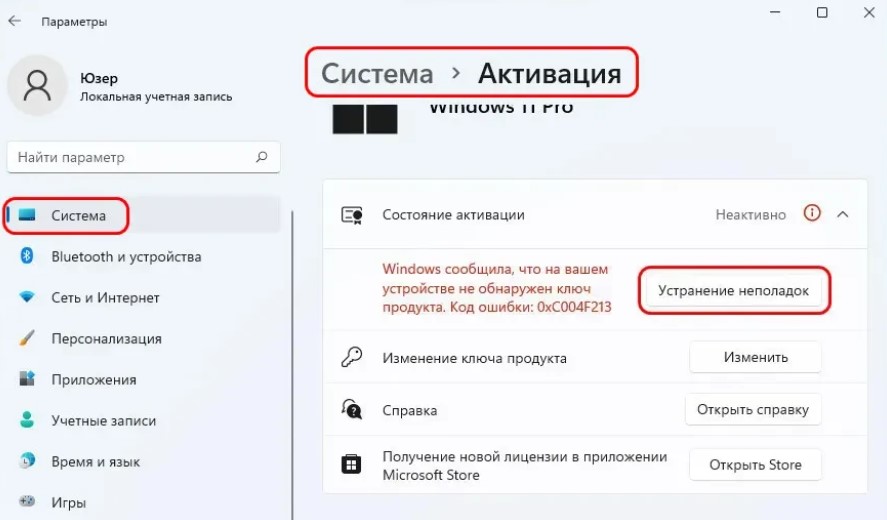
Ваша лицензия Windows 11 должна быть успешно перенесена на новый компьютер.
Вам не нужно покупать новую лицензию для вашего нового устройства
Как видите, вам не нужно покупать новую лицензию для нового компьютера, если у вас уже есть переносимая лицензия Windows 11 на старом устройстве, которую вы не планируете использовать.

Перенести лицензию Windows 11 на другое устройство не так сложно, как может показаться. Это может сэкономить вам деньги и гарантировать, что ваша новая машина будет работать на ОС с новейшими функциями.
Заключение
Просто убедитесь, что ваше новое устройство соответствует минимальным системным требованиям для установки Windows 11. Это требует некоторого времени, но зато вы экономите значительную сумму денег. В этом случае вам не придется покупать новую лицензию, вы можете использовать ту, которую уже один раз установили.


























